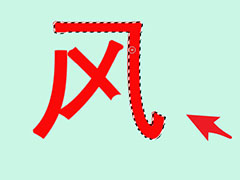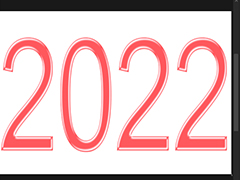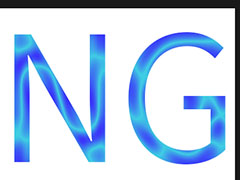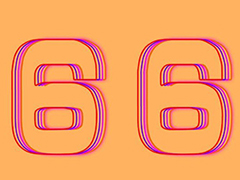ps中想要给给部分文字添加高斯模糊,做成一半清洗一半模糊的效果,该怎么制作这个效果呢?下面我们就来看看详细的教程。

我们用【文字工具】输入自己喜欢的文字或数字,比如:数字5,把颜色设置为白色。
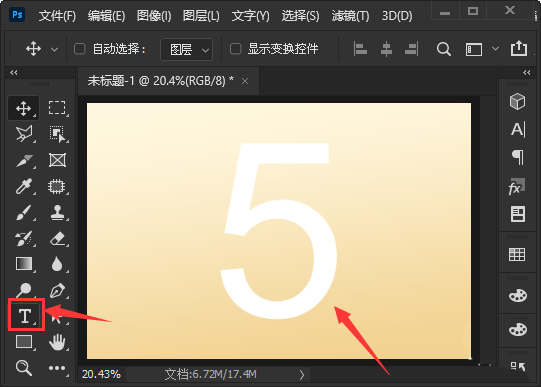
接着,我们用【矩形选框工具】框选中数字5左边的一部分。
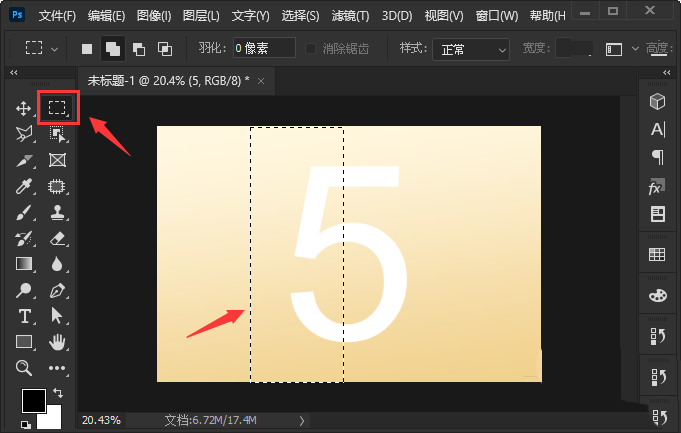
接下来,我们选中数字5的图层,然后在【滤镜】-【模糊】中找到【高斯模糊】。
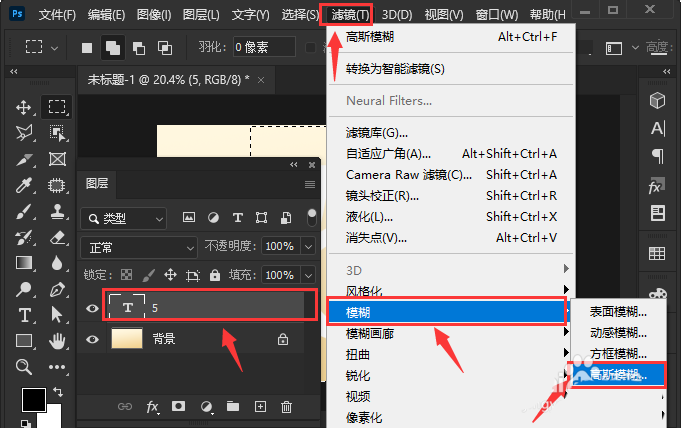
我们把高斯模糊的半径设置为【35】像素,然后点击【确定】。
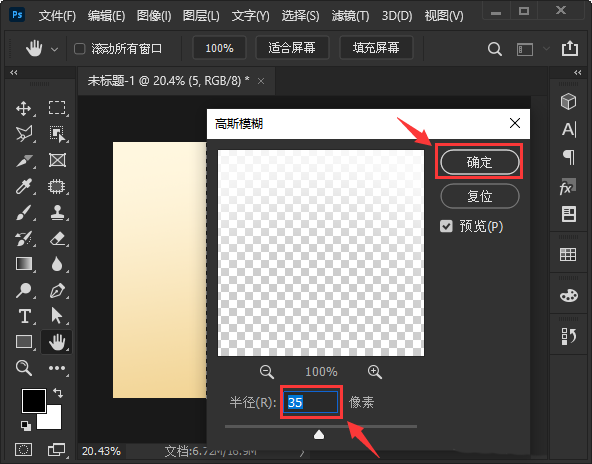
最后,我们看到数字5左边的一部分就变成高斯模糊的效果了。
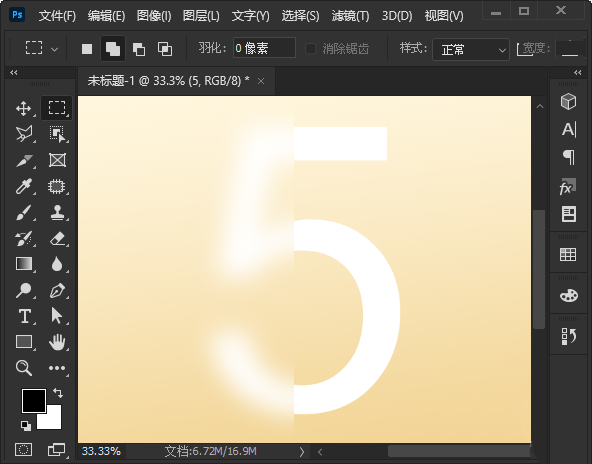
以上就是ps给部分文字添加高斯模糊效果的技巧,希望大家喜欢,请继续关注PSD素材网(www.PSD.cn)。